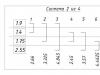ATENCIÓN: a partir de la versión 4.4 de Android y superior, Google ha desactivado la función integrada para transferir datos a una tarjeta de memoria, y solo algunos fabricantes la integran por su cuenta y no todas las aplicaciones se pueden transferir, por lo que si no tiene un botón de transferencia, puedes ir directamente a la tercera sección.
Todas las aplicaciones que instalamos en nuestro smartphone (Samsung Galaxy, Lenovo, Xiaomi, Alcatel, Meizu, Asus Zenfon, Nokia, Huawei, Sony Xperia, Prestige, Irbis tablet, etc.) van a la memoria interna no extraíble.
Desafortunadamente, con un aumento en la cantidad de aplicaciones, fotos, música, videos y programas instalados, nuestro dispositivo comienza a sufrir de falta de espacio libre para archivos adicionales, especialmente en los modelos baratos.
Para ello, Android tiene muy característica útil transfiera datos desde aplicaciones individuales a un almacenamiento externo: una tarjeta micro SD.
Si su teléfono inteligente o tableta tiene una ranura para tarjeta de memoria, podrá transferir fácilmente la mayoría de sus aplicaciones, fotos, música y videos a una tarjeta de memoria y de esta manera liberar espacio en la memoria del teléfono.
Para hacer esto, puede utilizar uno de los tres métodos que se detallan a continuación: herramientas integradas, a través de una computadora (computadora portátil) o usando un programa de terceros que no está incluido en el conjunto integrado.
El método que utiliza el programa es el más efectivo, ya que la función incorporada es cada vez más eliminada por los fabricantes de equipos xiaomi, redmi, lg, zte, redmi 4x, htc, asus, huawei, samsung, meizu, lenovo, lg, samsung, volar, alcatel, redmi, Sony Xperia, prestigio y no lo encontrará ni siquiera en la mayoría de los mejores teléfonos inteligentes modernos.
NOTA: dependiendo de la versión de Android, por ejemplo, Android 6.0, Android 7, Android 5.1, Android 4.4, etc., también existen algunos matices a la hora de mover archivos del teléfono a la tarjeta de memoria SD.
La primera forma de transferir datos desde la memoria interna de un teléfono Android a una tarjeta SD son las herramientas integradas.
Android tiene una función que te permite mover una aplicación a un mapa. Simplemente ve a Configuración > Administrador de aplicaciones.
Aquí cabe señalar de inmediato que, por ejemplo, en mi Samsung Galaxy con Android 6 había una función "Administrador de aplicaciones", pero cuando se actualizó a Android 7.0, desapareció. En cambio, apareció una buena optimización.
Si tienes un administrador de aplicaciones, podrás ver los juegos y programas instalados en la tarjeta de memoria SD, así como los que se pueden transferir.
Por lo tanto, toque la aplicación que le interese y luego, en la nueva ventana, busque el elemento "Mover a la tarjeta SD" y haga clic en el botón.

Después de un tiempo, la aplicación se moverá.
La segunda forma de transferir datos de la memoria interna de un teléfono Android a una tarjeta SD es a través de una computadora

Este método funciona bien para mover archivos multimedia como fotos, películas, canciones, imágenes (y más).
Al usar una computadora, tiene la capacidad de transferir rápidamente música, videos y otros datos a una tarjeta SD usando un cable USB (configúrelo como una unidad USB).
Al visualizar el contenido de su teléfono inteligente, puede ver dos medios separados: la memoria interna y la tarjeta de memoria externa.
Para mayor comodidad, puedes utilizar el programa Administrador de Móviles de Apowersoft. Si no tienes una computadora, puedes usar el programa Administrador de archivos, que primero debes instalar tú mismo en tu teléfono Android.
La tercera forma de transferir datos de la memoria interna de un teléfono Android a una tarjeta SD es mediante aplicaciones
Si quieres transferir aplicaciones y juegos a una tarjeta de memoria, en la tienda Google Play Puede encontrar programas que realicen rápidamente este proceso. recomiendo usar Administrador de aplicaciones III(conocida como Aplicación 2 SD).
Descargalo. Pero no todas las aplicaciones instaladas en la memoria del smartphone se pueden transferir a una tarjeta de memoria. Los preinstalados en el sistema normalmente no se pueden mover.
Después de iniciar AppMgr III, verá cuáles se pueden transferir. Con AppMgr III puedes transferir rápidamente todo a una tarjeta de memoria a la vez, en lugar de uno a la vez.

Para ello, mantén presionado un poco el dedo para que aparezca en un envoltorio rojo, y luego selecciona “Mover todo”. También puede consultar la lista de aplicaciones y archivos instalados que desea transferir a la tarjeta de memoria.
Qué aplicaciones se pueden transferir a una tarjeta de memoria y cuáles no o no se recomiendan

¿Es posible transferir todas las aplicaciones a una tarjeta de memoria? No, todo es imposible. ¿Por qué no se puede transferir todo? Porque esto no lo proporciona el sistema Android, el fabricante del teléfono ni el autor de la aplicación.
No puede transferir WhatsApp (Whatsapp), Facebook, si estaba integrado inicialmente, actualizaciones, Play Market, YouTube, firmware y otros que originalmente estaban integrados en una tarjeta de memoria SD.
Algunos propietarios de teléfonos inteligentes desean transferir el caché, especialmente de los juegos; esto está disponible mediante el programa "FolderMount".
También puede transferir mapas fácilmente: desde el navegador Yandex, Navitel (incluso se recomienda desde navitel), Garmin, Cityguide, Google Maps.
A veces la gente me pregunta cómo transferir Viber y la aplicación VK a una tarjeta flash SD. Depende del smartphone y de la versión de Android. A veces el sistema lo permite y otras no.
Mucha información que no se puede transferir a través de programas y herramientas integradas en un teléfono inteligente se puede mover usando una computadora, por ejemplo, una carpeta, una canción, imágenes, descargas, archivos de archivos, varios audios, mensajes SMS, una galería, o más bien su contenido, fotos de Viber, etc. Buena suerte.
Los dispositivos Android modernos admiten la extensión memoria interna Tarjetas de un tamaño muy decente. Esto es útil por muchas razones. Por ejemplo, en caso de un restablecimiento de fábrica u otra falla, no perderá aplicaciones ni información personal importantes. Entre otras cosas, en teléfonos inteligentes débiles y tabletas, esto le permite acelerar ligeramente el dispositivo, dejándole espacio adicional para crear un archivo de intercambio.
Forma integrada de transferir una aplicación a una tarjeta SD en Android
Para muchas aplicaciones, existe un método nativo para transferir a una tarjeta. Para determinar si puede mover el programa a otra unidad, vaya a "Configuración" -> "Aplicaciones" y vea si el botón "Mover a SD" está activo. En caso afirmativo, no dude en hacer clic y esperar a que el sistema se encargue de la tarea por sí solo. Si el botón no está activo, es posible que los desarrolladores hayan bloqueado esta función (trabajar desde el disco integrado es más rápido de forma predeterminada). EN en este caso vaya a la sección 2 y utilice software de terceros.
Programas para transferir a una tarjeta SD en Android
Existe una gran variedad de programas gratuitos y de pago que pueden ayudarnos con la tarea asignada. Sin embargo, el más popular de ellos es AppMgr III, también conocido como App 2 SD. Además de su función principal (transferir programas a la tarjeta), también borra el caché y muestra información resumida sobre los archivos, su distribución en grupos, espacio libre en el dispositivo, etc. Administrar el programa es extremadamente simple: todo el contenido del teléfono/tableta se divide en 3 secciones: “En el teléfono”, “En el mapa”, “Sólo en el teléfono”. En consecuencia, las aplicaciones "En el mapa" se pueden mover a la sección "En el teléfono" y el tercer grupo, lamentablemente, no se puede transferir en absoluto. Es muy conveniente que App 2 SD admita la capacidad de seleccionar y transferir de forma masiva, por lo que no tiene que perder más tiempo arrastrando programas uno por uno.
Transferir caché a la tarjeta SD en Android
Un detalle interesante respecto a la optimización de los dispositivos Android es que la caché puede ocupar más espacio que los propios archivos de la aplicación. Por lo tanto, puede resultar útil una transferencia separada del caché a una tarjeta SD. Para ello necesitarás otro programa llamado FolderMount, además de estar previamente rooteado. Si su dispositivo cumple con estos requisitos, utilice el programa de la siguiente manera:
- inicie FolderMount y haga clic en "+" en la esquina superior derecha de la pantalla;
- en la línea "Nombre" ingresamos el nombre de la aplicación cuyo caché queremos mover;
- en la línea "Fuente", escriba respectivamente la dirección de la carpeta con el caché, por ejemplo *SD/Android/obb/programa*;
- en la línea “Destino”, seleccione la ubicación final;
- Haga clic en la casilla de verificación en la parte superior y en el ícono de alfiler frente al nombre del primer elemento de la lista;
- Cuando se complete la transferencia, el "pin" se volverá verde.


Si planeas transferir programas a una tarjeta externa porque el dispositivo se ha vuelto lento, no te apresures a complicarte con este proceso. Puede que valga la pena utilizar programas especiales para limpiar espacio en el disco, después de lo cual el dispositivo recuperará su funcionalidad completa.
Las aplicaciones del sistema operativo Android se instalan de forma predeterminada en la sección de memoria interna. Por lo tanto, los propietarios de dispositivos con unidades de 8/16 GB a menudo se enfrentan a una falta de espacio libre en su dispositivo Android, lo que se puede solucionar transfiriendo aplicaciones a una tarjeta de memoria SD. Si no hace esto, perderá la capacidad de instalar programas en su teléfono inteligente o tableta; no podrá descargar datos de Internet ni recibir un archivo a través de bluetooth/NFC/Wi-Fi. Porque para estos fines se utiliza por defecto la memoria interna.
Para seguir utilizando plenamente su teléfono inteligente o tableta, necesita transferir aplicaciones masivas a una sección de memoria externa. Cómo pasar aplicaciones de la memoria interna a una tarjeta SD en Android, sigue leyendo.
Prefacio
Las aplicaciones constan de dos componentes principales: el programa en sí y el caché. Este último es un archivo adicional para el correcto funcionamiento, no confundir con datos temporales. Más a menudo, este enfoque se utiliza en juegos donde los desarrolladores colocan gráficos o contenido adicional con un volumen de 15 a 100 MB y hasta 2 a 3 GB. Mientras que en la mayoría de los programas, debido a su pequeño tamaño, no tiene sentido separar el caché en un archivo adicional.
Temprano Versiones de Android le permite transferir el caché a una tarjeta de memoria. Al mismo tiempo, cabe mencionar que esta función debe ser compatible con el sistema operativo, del cual son responsables el fabricante y el desarrollador y debe permitir la portabilidad en la aplicación. De lo contrario, no podrá prescindir de los derechos ROOT.
Método estándar
Los dispositivos Android hasta 4.0 y algunos modelos con versión 4.2 y superiores permiten mover aplicaciones y/o caché a través del menú de configuración. Para hacer esto, debe abrir la configuración del dispositivo, el elemento "aplicaciones" y seleccionar el programa deseado. Después de la información sobre el espacio de memoria ocupado, hay un botón "mover a la tarjeta SD". No se deje confundir por el nombre diferente.
Ventajas principales:
- Sencillez. No se requieren derechos ROOT.
Principales desventajas:
- Mover aplicaciones a una tarjeta SD no está disponible en todos los dispositivos.
- No puede migrar una aplicación si el desarrollador y el fabricante no implementan la función.

Aplicaciones de terceros
Si el método estándar no funciona o no es conveniente, se recomienda probar como alternativa. programas de terceros: AppMgr III (App 2 SD), Link2SD o Folder Mount. Las utilidades enumeradas le permiten identificar aplicaciones en itinerancia, ver información detallada sobre el espacio ocupado, etc.
Administrador de aplicaciones III (App2SD)
Una aplicación sencilla y no sobrecargada para transferir programas a una tarjeta de memoria, ver el espacio libre, borrar el caché temporal, etc. Para mover una aplicación:
- Abra el panel oculto haciendo clic en las 3 barras en la parte superior izquierda de la pantalla.
- Seleccione "Mover aplicaciones".
- En la pestaña "Móvil", marque el programa.
- Confirma la mudanza en una nueva ventana.


Si otorga derechos ROOT a AppMgr III, las capacidades del programa se expandirán, permitiéndole transferir aplicaciones que antes no estaban disponibles.
Ventajas principales:
- Contenido de informacion.
- Funciones adicionales: congelar programas, borrar rápidamente el caché temporal, etc.
- No es necesario tener derechos ROOT.
Principales desventajas:
- En dispositivos donde la transferencia de aplicaciones está bloqueada a nivel del sistema, no se admite el roaming.
- Las funciones adicionales no están disponibles sin derechos ROOT.
- Algunas funciones están ocultas en versión gratuita programas.
Enlace2SD
Una utilidad más funcional que admite la transferencia de aplicaciones a una tarjeta MicroSD de tres formas diferentes:
Enlace
La aplicación, incluido el sistema y todos los archivos asociados, se transfieren a una segunda partición creada previamente en la tarjeta MicroSD. Al mismo tiempo, se crea un enlace para que el sistema siga “considerando” la aplicación movida instalada en la sección de memoria interna. Raiz necesario.
Enlace a la carpeta de datos externos
El método es similar al anterior, pero no es necesario crear una partición adicional en la tarjeta MicroSD. Este Mejor opción, si necesita transferir una memoria caché grande de un juego o programa. Las instrucciones son sencillas y consisten únicamente en confirmar las acciones:
- Debe seleccionar la aplicación y hacer clic en el botón "enviar".
- Seleccione qué datos deben moverse.
- En una nueva ventana, seleccione una sección si el mapa está dividido en dos o más partes.
- Espere hasta que se complete el procedimiento.

Transferir a tarjeta MicroSD (App2SD)
El método es similar al descrito para AppMgr III. Le permite transferir aplicaciones y caché. No se requiere raíz.
Ventajas principales:
- Contenido de informacion.
- Amplia gama de opciones para transferir caché y aplicaciones.
- No es necesario tener derechos ROOT para el método App2SD.
Principales desventajas:
- Mover no funciona en dispositivos donde la función está bloqueada a nivel del sistema.
- Se requiere ROOT para un funcionamiento completo.
- La mayoría de las funciones no están disponibles en la versión gratuita del programa.
Montaje de carpeta
La utilidad le permite transferir carpetas con datos de la aplicación, dejando enlaces para que el sistema mantenga su correcto funcionamiento. Para moverse necesitas:
- Inicie Folder Mount y cree un par. Para hacer esto, haga clic en el botón “+” en la parte superior, o en una ventana oculta a la izquierda, que se abre con solo hacer clic en un botón en forma de tres franjas.
- Establecer parámetros. El nombre se utiliza para comprender qué aplicación se transfirió. Fuente: la carpeta que debe moverse. Destino: carpeta para la ubicación final.
- Haga clic en el icono de marca de verificación en la parte superior.
- En la ventana que aparece, elija: "sí": la carpeta final se creará automáticamente, "no": seleccione la carpeta final manualmente.
- Espere hasta que se transfieran los archivos.


Ventajas principales:
- Aplicaciones fáciles de transferir.
Principales desventajas:
- Requiere ROOT para su pleno funcionamiento.
Cómo transferir aplicaciones a una tarjeta de memoria usando el almacenamiento Adoptable
La función está disponible en todos los dispositivos a partir de Android 6.0. El principio de funcionamiento es crear una única matriz de datos a partir del almacenamiento interno y externo. Después de activar el almacenamiento Adoptable, las aplicaciones se instalan de forma predeterminada en el disco interno, después de lo cual se transfieren mediante el "Método estándar" descrito al principio del artículo a un área externa: MicroSD. El método de almacenamiento Adoptable no requiere derechos ROOT, pero requiere un formateo preliminar de la tarjeta de memoria, lo que borrará toda la información existente.
Instrucciones para activar el almacenamiento Adoptable:
- Inserta una tarjeta MicroSD y espera una sugerencia sobre cómo usarla en la barra de notificaciones. El ícono de ajustes te permitirá personalizar el mapa.
- En la nueva ventana, seleccione "Memoria interna" y haga clic en "siguiente".
- Confirma la acción y haz clic en el botón “limpiar y formatear”. Tenga en cuenta que se eliminarán todos los datos de la MicroSD.
- Espere hasta que se complete el formateo.
- El sistema ofrecerá transferir algunos de los datos a un disco externo para liberar espacio en el disco interno. No es necesario transferir archivos inmediatamente.
- Después de eso, vaya a configuración, luego a aplicaciones. Seleccione el programa y seleccione "almacenamiento" en la nueva ventana. El botón “cambiar” te permitirá mover la aplicación a un área externa del disco compartido.


¡Importante! Para utilizar el almacenamiento Adoptable, se recomienda utilizar una tarjeta de memoria con una alta velocidad de transferencia de datos, al menos clase 10. De lo contrario, el rendimiento del dispositivo disminuirá.
Ventajas principales:
- Simplicidad del método.
- No requerido Derechos RAÍZ.
Principales desventajas:
- Los datos MicroSD están encriptados, lo que evita que la tarjeta se utilice en otros dispositivos. Si el dispositivo falla, no podrá recuperar fotos de la tarjeta de memoria.
- Solo se admiten dispositivos con Android 6.0 y superior.
- Para trabajo eficiente, se requiere una tarjeta MicroSD con alta velocidad de transferencia de datos.
Conclusión
Si no hay suficiente espacio interno y se pregunta: cómo transferir aplicaciones a una tarjeta de memoria en Android, uno de los métodos descritos anteriormente definitivamente le ayudará. La más sencilla es comprobar el movimiento utilizando el método App2SD en la configuración. Los propietarios de dispositivos con una versión moderna de Android, 6.0 y superior, tienen acceso al método de almacenamiento Adoptable. De lo contrario, necesitará derechos ROOT para mover toda la aplicación o sólo una carpeta con datos masivos, lo que Folder Mount y Link2SD pueden hacer.
El problema que afecta a muchos dispositivos es que con el tiempo van perdiendo velocidad. Es posible que haya notado que los dispositivos más nuevos son más productivos, pero la acumulación de aplicaciones, archivos y actualizaciones consume recursos del sistema, lo que resulta en un rendimiento más lento.
Pasar de la memoria del dispositivo a la tarjeta SD
Con el mantenimiento adecuado y el equipo adecuado, puede mantener un rendimiento óptimo en su teléfono inteligente o Tableta androide, si tiene una versión del sistema operativo de al menos 4.0, así como una ranura para tarjetas microSD.
Utilice unidades externas para liberar espacio de almacenamiento. Se pueden encontrar tarjetas SD de alta calidad a precios razonables. Pero deberías comprobar la capacidad máxima. tarjetas microSD, que admite su dispositivo antes de realizar una compra. Se puede aumentar el espacio de almacenamiento disponible de las siguientes maneras:
- Mover archivos a la tarjeta SD;
- Mover aplicaciones a la tarjeta SD;
- Cambie el almacenamiento predeterminado de la cámara a la tarjeta SD.
Básicamente, no existe una regla establecida sobre cuánta memoria interna de un dispositivo móvil debe quedar libre para su funcionamiento normal. Pero aquí se aplica la regla “más es mejor”.
Otro beneficio de almacenar archivos (especialmente música, vídeos y fotos) en un almacenamiento externo es la capacidad de transferirlos rápidamente a otro teléfono inteligente o tableta. También esto puede resultar útil cuando quieras hacer Copia de respaldo sus archivos cuando restablece su dispositivo a la configuración de fábrica.
Mover archivos a una tarjeta SD
Primero, veamos cómo puedes transferir archivos y carpetas desde la memoria del dispositivo a una tarjeta externa:
- Abierto administrador de archivos en su dispositivo Android.
- Seleccione almacenamiento local. Puede denominarse “memoria del dispositivo”, “memoria interna” o algo similar.
- Encontrar archivos necesarios o carpetas que desea mover. Consejo: las imágenes de la cámara generalmente se encuentran en la carpeta DCIM.
- Haga clic en el icono Menú para mostrar una lista desplegable de acciones.
- Haga clic en Seleccionar o Seleccionar todo en la lista desplegable de acciones. Luego deberías ver casillas de verificación vacías al lado de los archivos, y la única casilla de verificación vacía en la parte superior generalmente tiene la etiqueta "Seleccionar todo" o "0". Si no ve estas casillas de verificación, mantenga presionado un archivo o carpeta para mostrar las casillas de verificación.
- Haga clic en casillas de verificación vacías , para seleccionar archivos o carpetas individuales que desea mover, o haga clic en Seleccionar todo en la parte superior de la ventana.
- Haga clic en el ícono Menú nuevamente para mostrar una lista desplegable de acciones.
- Seleccione Mover.
- Busque la carpeta de destino deseada en tarjeta SD externa o haga clic en Nueva carpeta para crear y nombrar una carpeta de destino.
- Seleccione una carpeta de destino.
- Seleccione Mover aquí.
Espere hasta que su dispositivo termine de mover archivos y carpetas. Repita estos pasos hasta que haya movido todos los archivos y carpetas deseados del almacenamiento interno de su dispositivo a la tarjeta SD.
Transferir aplicaciones a una tarjeta SD
Promedio aplicación movil No requiere mucha memoria, pero después de haber instalado docenas de programas de este tipo, debe hacer algo. Además, muchas aplicaciones populares requieren espacio de almacenamiento y caché adicionales.
El sistema operativo Android le permite mover aplicaciones hacia y desde la tarjeta SD. Sin embargo, no todas las aplicaciones se pueden almacenar en un disco externo: las aplicaciones preinstaladas y del sistema permanecen en la memoria del dispositivo.
- Vaya a la configuración de su dispositivo.
- Seleccione Administrador de aplicaciones (o simplemente Aplicaciones) para ver una lista alfabética de todas las aplicaciones en su dispositivo.
- Seleccione la aplicación que desea mover. Se le presentarán los detalles de la aplicación y lo que puede hacer con ella.
- Haga clic en el botón "Mover a la tarjeta SD". Si este botón está resaltado gris y no hace nada cuando haces clic en él: la aplicación no se puede mover. Si el botón se llama “Mover a la memoria del dispositivo” (o algo similar), la aplicación ya está en la tarjeta SD.
- Es posible que deba hacer clic en Almacenamiento para abrir una lista de acciones, incluida Editar. Si falta el botón "Editar", la aplicación no se puede mover.
- Haga clic en el botón Cambiar para ver las opciones de almacenamiento: Almacenamiento interno y tarjeta SD.
- Selecciona tu tarjeta SD y sigue las indicaciones que aparecen.
Espere hasta que su dispositivo termine de mover la aplicación. Repita estos pasos hasta que haya movido todo. aplicaciones requeridas desde el almacenamiento interno de su dispositivo a su tarjeta SD.
Almacenamiento predeterminado de la cámara
Probablemente tomas muchas fotos con tu teléfono inteligente y no quieres mover fotos y videos a un disco externo cada vez. ¿Solución? Cambia el almacenamiento predeterminado de la cámara. Haga esto una vez y todas las fotos y videos que tome se guardarán en la carpeta DCIM de su tarjeta SD.
La mayoría de las aplicaciones de cámara, aunque no todas, ofrecen esta opción. Si el tuyo no tiene esa opción, puedes hacerlo desde la tienda Google Play.
- Enciende la cámara de tu dispositivo.
- Haga clic en el ícono de menú (generalmente un engranaje) para acceder a la configuración de la cámara.
- Seleccione "Ubicación de almacenamiento".
- Seleccione Tarjeta SD. También puede llamarse " Almacenamiento externo", "Tarjeta de memoria", etc.
Ahora puedes tomar fotografías sabiendo que todas se guardarán en la tarjeta SD.
Transferir archivos a un almacenamiento a largo plazo
Con el tiempo, es posible que la tarjeta SD también se llene. En tal caso, puede mover archivos desde la tarjeta SD a la computadora portátil o computadora de escritorio utilizando un lector de tarjetas. Desde allí puedes mover archivos a archivos externos. disco duro o cárguelos en un sitio de almacenamiento en línea (como Dropbox o Google Drive).
La mayoría de los teléfonos inteligentes y tabletas funcionan Sistema operativo Android tiene una cantidad relativamente pequeña de funciones integradas. memoria física, que no permite el almacenamiento en dispositivo móvil archivos grandes. Este inconveniente se compensa fácilmente instalando una memoria externa, normalmente representada por tarjetas MicroSD. Sin embargo, fotos, audio y vídeos no son el único tipo de contenido por el que los usuarios tienen que recurrir a ampliar la memoria interna del dispositivo; juegos y aplicaciones también pueden llenarla.
Hay dos formas de salir de esta situación: eliminar parte software, o intente transferir aplicaciones desde su teléfono a una tarjeta de memoria. ¿Por qué intentarlo? Porque este procedimiento, aunque sencillo a primera vista, puede ocasionar ciertas dificultades a un principiante. Además, el método de transferencia de software desde la memoria interna de un dispositivo móvil puede depender del modelo y la versión del sistema operativo; sin embargo, estas diferencias, si están presentes, no son tan significativas. Entonces, aprendamos cómo transferir aplicaciones a la tarjeta SD en Android.
Mover aplicaciones utilizando herramientas estándar de Android
La función de transferir aplicaciones a una tarjeta mediante medios estándar apareció en Android 2.2 y se eliminó en la versión 4.4, pero muchos firmware todavía la tienen. Si tiene la cuarta versión del sistema, haga lo siguiente. Ir a Configuración - Administrador de aplicaciones o Configuración - Aplicaciones, seleccionar el programa deseado y haga clic en el botón "A tarjeta SD", si está disponible.
Si el botón falta o está inactivo, no podrá transferir la aplicación a la tarjeta usando Android. Esto se refiere principalmente aplicaciones del sistema, así como programas cuyas manipulaciones no son proporcionadas por el desarrollador.
Puedes intentar mover aplicaciones desde tu teléfono a una tarjeta de memoria en Android hasta 4.3 de esta forma radical. Vaya a la carpeta "Mis archivos", de forma predeterminada está designada como tarjeta sd0, seleccione y luego corte todo su contenido o carpetas de programas seleccionados en el Explorador y péguelo en la ubicación tarjeta SD ext, es decir, a la memoria externa de la tarjeta SD. Todo lo que se pueda mover se moverá, los archivos del sistema permanecerán en su lugar. Puedes utilizar este método si el botón de transferencia de la aplicación no está activo; sin embargo, no hay garantía del 100% de que todo funcione perfectamente después de esto.
Como regla general, cuando se utiliza la función estándar de transferencia de aplicaciones, no todos los datos se transfieren a la tarjeta de memoria, sino solo una parte. El caché, por ejemplo, puede permanecer y se requieren utilidades especiales para transferirlo.
Ahora veamos cómo mover aplicaciones a una tarjeta SD en Android 5.0 y 5.1. En Android 4.4 KitKat, debido a la seguridad mejorada, se cambió el algoritmo de transferencia de aplicaciones, pero pronto muchos desarrolladores externos adaptaron sus aplicaciones a los nuevos algoritmos, haciendo así accesible la transferencia de aplicaciones. En primer lugar, vaya a la sección de aplicaciones de terceros y compruebe si hay un botón correspondiente en su configuración. En caso afirmativo, utilícelo, en caso contrario, proceda de la siguiente manera.
Vaya a configuración, seleccione Memoria - Memoria principal, active el botón de opción “Tarjeta de memoria” y haga clic en “Cambiar”. Después del reinicio, el sistema considerará interna la memoria de la tarjeta SD y, a partir de ahora, todas las aplicaciones y juegos se instalarán en ella. La desventaja de este método es que ya está aplicaciones instaladas, es posible que tengas que reinstalarlos, ya que no se transferirán automáticamente a la tarjeta de memoria.
En la sexta versión, transferir aplicaciones desde su teléfono a una tarjeta de memoria en Android se ha vuelto un poco más fácil y se ha mejorado la función de transferencia en sí. Aquí está el ejemplo más simple. Después de abrir la configuración, vaya a la sección "Aplicaciones", seleccione el programa deseado, haga clic en Memoria - Cambiar y seleccione “Tarjeta SD” en el menú que aparece. La solicitud será transferida.


Además, en Android 6.0 y superior puedes usar nueva caracteristica Almacenamiento adoptable, que permite utilizar una tarjeta de memoria, aunque con algunas restricciones, como parte del almacenamiento interno. Para usarlo, después de crear una copia de seguridad de los datos en la tarjeta, vaya a la configuración del teléfono, seleccione “Memoria”, haga clic allí en su tarjeta SD y siga la cadena de opciones. Configuración – Formatear como memoria interna – Borrar y formatear.


Al finalizar el procedimiento, seleccione la opción "Usar como almacenamiento interno", haga clic en "Siguiente" y reinicie el dispositivo. Tras estas manipulaciones, aparecerá una nueva pestaña “Memoria” en el menú de aplicaciones, con la que podrás mover aplicaciones de la memoria interna del smartphone a la externa.
Dado que la tarjeta SD estará encriptada por seguridad, no podrá usarla como un dispositivo de almacenamiento normal, es decir, leer y escribir datos en ella desde una PC.
Transferir aplicaciones a una tarjeta SD usando programas especiales
Desafortunadamente, todos los métodos de transferencia anteriores, incluido el último, no pueden garantizar el cien por cien de éxito. Si la transferencia no es compatible con el firmware o el desarrollador de una aplicación en particular no proporciona su posibilidad, no será posible mover el software utilizando las herramientas estándar del sistema operativo. En tales casos se debe utilizar programas especiales Sin embargo, ni siquiera ellos pueden prometer que todo saldrá como debería. Aquí debe intentarlo, si un programa no hace frente a la tarea, debe elegir otro, y así sucesivamente. Hay muchos métodos y programas inventados y diseñados para estos fines, pero nos limitaremos a solo tres ejemplos de cómo transferir aplicaciones desde un teléfono a una tarjeta de memoria en Android.
Método 1
Para mover aplicaciones a la memoria externa, puede usar programa gratuito AppMgr III (Aplicación 2 SD). Es extremadamente fácil de usar. El programa clasifica automáticamente todas las aplicaciones instaladas en tres grupos: En el teléfono (transferible), En la tarjeta SD (ya transferida) y Sólo en el teléfono (no admite transferencia).

Al hacer clic en el icono de cualquier aplicación de la lista, aparece un menú donde puede encontrar la opción deseada. Si está disponible, también estará disponible la función de transferir automáticamente la aplicación a la tarjeta al instalarla.

Método 2
Este método es más efectivo y confiable, pero para usarlo necesitará derechos de root y dos aplicaciones: Enlace2SD y cualquier administrador de discos, ya que necesitarás crear dos particiones en la tarjeta de memoria, preferiblemente una en el sistema de archivos FAT32 y la otra en el sistema de archivos Ext4 (para versiones anteriores de Android Ext3). Para dividir el mapa en secciones, puede utilizar programas de escritorio como Dechado y móvil, por ejemplo, separados.
Después de crear la partición, inicie Link2SD y seleccione inmediatamente sistema de archivos segunda partición (Ext4), después de lo cual el programa le pedirá que reinicie el dispositivo para montar el nuevo volumen. Después de reiniciar, inicie Link2SD nuevamente. Esta vez verá una lista de aplicaciones instaladas en su teléfono inteligente. Todo lo demás es sencillo. A través del menú principal del programa, vaya a la sección "Memoria", abra el menú de la aplicación que está moviendo y haga clic en el botón "Enviar" en las propiedades.

Este método le permite mover casi cualquier juego y aplicación, incluidos los del sistema, a una tarjeta de memoria, pero no recomendamos transferir esta última a menos que sea absolutamente necesario. El riesgo de que una vez finalizado el procedimiento empiecen a funcionar incorrectamente, aunque no es grande, sigue presente. También hay que tener cuidado con las aplicaciones más utilizadas, como los navegadores y la mensajería instantánea de Internet.
Método 3
Los dos ejemplos anteriores mostraron cómo transferir aplicaciones desde la memoria interna a una tarjeta SD en Android. El tercer método no se refiere tanto a los programas en sí, sino a su caché, cuyo tamaño, como se sabe, puede exceder significativamente el tamaño de la aplicación en sí. Para hacer esto, nuevamente necesitará derechos de root y una utilidad. Montaje de carpeta. Después de iniciar este programa, haga clic en el signo más en la esquina superior derecha, en la siguiente ventana, en el campo "Nombre", ingrese el nombre de la aplicación cuyo caché va a mover, y en el campo "Fuente", especifique la ruta al directorio con los archivos de caché.

Las carpetas de caché se encuentran en SD/Android/obb, el nombre de la carpeta que necesita contendrá el nombre de la aplicación. Finalmente, en el campo “Destino”, debes especificar el directorio de la tarjeta SD al que se transferirán los datos almacenados en caché. Habiendo configurado los ajustes de transferencia de esta manera, primero haga clic en la marca de verificación en la esquina superior derecha de la pantalla y luego en el botón de anclar frente a la aplicación seleccionada. Después de unos segundos, el caché de la aplicación se moverá a la tarjeta de memoria.